主页 > 打印 > 使用 Brother iPrint&Scan 进行打印 (Windows/Mac) > 使用 Brother iPrint&Scan 以灰度模式打印彩色文档 (Windows/Mac)
使用 Brother iPrint&Scan 以灰度模式打印彩色文档 (Windows/Mac)
灰度模式下的打印处理速度比彩色模式快。 如果您的文档中包含彩色内容,选择灰度模式将以 256 级灰度打印您的文档。
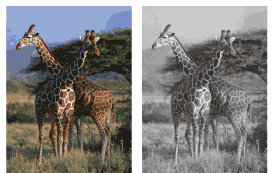
- 启动 Brother iPrint&Scan。
- Windows
启动
 (Brother iPrint&Scan)。
(Brother iPrint&Scan)。 - Mac
在访达菜单栏中,点击,然后双击 iPrint&Scan 图标。
此时将显示 Brother iPrint&Scan 屏幕。 - 如果未选择本 Brother 设备,点击选择机器按钮,然后从列表中选择型号名称。点击确定。
- 点击打印。
- 执行以下操作中的一项:
- Windows
点击照片或文档。
- Mac
点击照片或PDF。
- 选择要打印的文件,然后执行下列其中一项操作:
- Windows
点击下一张。
- Mac
点击打开。
 打印多页文档时,还可选择要打印的所有页面。
打印多页文档时,还可选择要打印的所有页面。 - 点击彩色/黑白下拉列表,然后选择黑白选项。
- 如有需要,更改其他打印机设置。
- 点击打印。
本页上的信息对您有帮助吗?



